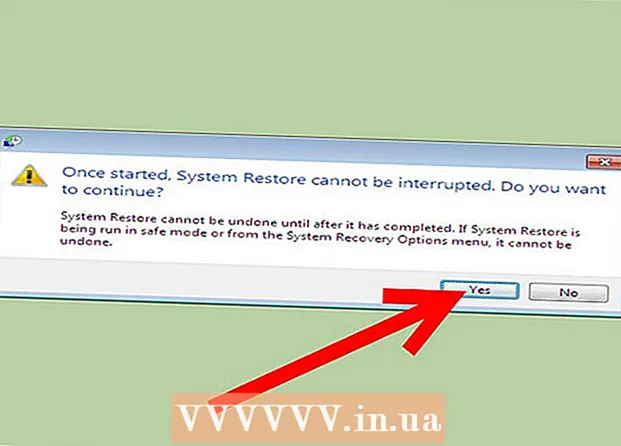Autor:
Roger Morrison
Data Creației:
1 Septembrie 2021
Data Actualizării:
1 Iulie 2024

Conţinut
- A calca
- Metoda 1 din 2: sincronizați conținutul achiziționat
- Metoda 2 din 2: configurați Whispersync
- sfaturi
Prin sincronizare, achizițiile digitale din contul dvs. Amazon vor fi, de asemenea, vizibile pe Kindle Fire. Sincronizarea poate fi efectuată glisând în jos din partea de sus a ecranului și atingând butonul „Sincronizare”. Kindle Fire vă poate sincroniza, de asemenea, progresul în lectură (sau vizualizare) între celelalte dispozitive utilizând aplicațiile video Kindle sau Amazon. Această tehnologie este cunoscută sub numele de Whispersync și este adesea activată implicit, dar setările pot fi ajustate și din contul dvs. Amazon.
A calca
Metoda 1 din 2: sincronizați conținutul achiziționat
 Glisați în jos din partea de sus a ecranului Kindle Fire. Aceasta va afișa bara de instrumente „Setări rapide”.
Glisați în jos din partea de sus a ecranului Kindle Fire. Aceasta va afișa bara de instrumente „Setări rapide”.  Atingeți butonul „Sincronizare”. Apăsarea acestui buton pornește procesul de sincronizare.
Atingeți butonul „Sincronizare”. Apăsarea acestui buton pornește procesul de sincronizare. - Nu trebuie să fiți online pentru a configura o sincronizare, dar Kindle Fire nu va descărca informații în timp ce este offline. O sincronizare care se face offline va fi efectuată automat de îndată ce dispozitivul se conectează la internet.
 Așteptați ca Kindle Fire să termine sincronizarea. Pictograma de sincronizare se rotește în timp ce se încarcă pentru a indica faptul că în prezent preia date. După finalizarea procesului, pictograma de sincronizare se va opri din rotire.
Așteptați ca Kindle Fire să termine sincronizarea. Pictograma de sincronizare se rotește în timp ce se încarcă pentru a indica faptul că în prezent preia date. După finalizarea procesului, pictograma de sincronizare se va opri din rotire.  Verificați fișierele sincronizate. Reveniți la ecranul de pornire și căutați cărți electronice, videoclipuri sau descărcări de aplicații de pe Amazon.
Verificați fișierele sincronizate. Reveniți la ecranul de pornire și căutați cărți electronice, videoclipuri sau descărcări de aplicații de pe Amazon.
Metoda 2 din 2: configurați Whispersync
 Accesați pagina Amazon „Gestionați-vă conținutul și dispozitivele”. Vi se va cere să introduceți informațiile dvs. de conectare la Amazon. Aceasta vă va duce la o pagină cu achizițiile dvs. digitale.
Accesați pagina Amazon „Gestionați-vă conținutul și dispozitivele”. Vi se va cere să introduceți informațiile dvs. de conectare la Amazon. Aceasta vă va duce la o pagină cu achizițiile dvs. digitale. - Puteți șterge pagina, împrumuta, șterge - citi datele sau descărca manual un titlu dând clic pe butonul „...” de lângă o achiziție.
- Transferați-vă manual achizițiile conectându-vă Kindle-ul la computer prin USB. Apăsați „…” și selectați „Descărcați și transferați prin USB”. Selectați dispozitivul din lista derulantă și apăsați „Descărcați”. Puteți utiliza acest lucru pentru a obține achizițiile dvs. dacă nu aveți WiFi (dar aveți totuși nevoie de o conexiune de internet funcțională pe computer pentru a accesa site-ul).
 Faceți clic pe fila „Setări”. Aceasta vă va duce la o listă a setărilor specifice contului dvs. Kindle.
Faceți clic pe fila „Setări”. Aceasta vă va duce la o listă a setărilor specifice contului dvs. Kindle.  Selectați „ACTIVAT” din meniul derulant de sub titlul „Sincronizare dispozitiv”. Acest lucru vă va sincroniza toate dispozitivele asociate contului dvs. Amazon cu progresul citirii / vizualizării ultimului utilizat.
Selectați „ACTIVAT” din meniul derulant de sub titlul „Sincronizare dispozitiv”. Acest lucru vă va sincroniza toate dispozitivele asociate contului dvs. Amazon cu progresul citirii / vizualizării ultimului utilizat. - Adnotările, marcajele și evidențierile sunt, de asemenea, sincronizate între dispozitive.
- De asemenea, puteți activa „Actualizarea automată a cărții” în meniul de mai jos pentru a obține cele mai recente modificări ale ediției digitale a cărții dvs. Asigurați-vă că Whispersync este activat pentru a vă asigura că adnotările nu se pierd în actualizare.
sfaturi
- Kindle Fire primește doar date de pe server care nu sunt încă stocate. Nu va duplica fișierele pe care le aveți deja.
- Dacă întâmpinați probleme la sincronizare, Amazon vă recomandă să înregistrați dispozitivul. Pentru a verifica starea, deschideți setările rapide, apăsați „Mai multe” și apăsați „Contul meu”. Dacă informațiile despre cont nu sunt deja afișate, atingeți butonul „Înregistrați-vă” și introduceți informațiile despre contul dvs. Amazon.